Windowsin vikasietotila jumissa; Käynnistys jumiutuu tai menee silmukaan
Kun yrität käynnistää Windows-käyttöjärjestelmän vikasietotilassa(boot your Windows OS in Safe Mode) , mutta huomaat, että Windowsin vikasietotila on jumissa(Windows Safe Mode is stuck) Odota- tai Ladataan tiedostoja -näytöissä tai ladattaessa tiedostoja (Loading files)classpnp.sys(Please wait) , disk.sys, amdkmpfd.sys, aswardisk.sys jne. sitten tämä viesti tarjoaa ehdotuksia, jotka voivat auttaa sinua pääsemään eroon ongelmasta.
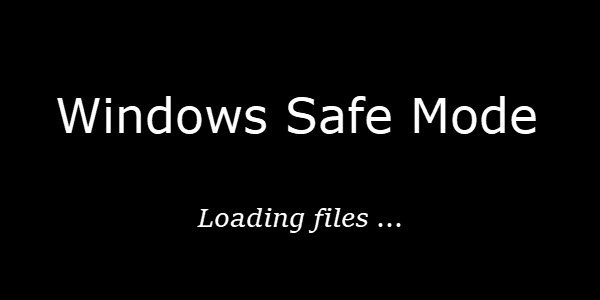
Windowsin vikasietotila jumissa
Tämä vikasietotilan virhe voi johtua useista syistä, mukaan lukien laitteistovika, ohjelmiston vioittuminen, järjestelmän vioittuneet tiedostot, vioittuneet ohjaimet ja BIOS -ongelmat . Kun Windows 10 -tietokoneesi on juuttunut johonkin näyttöön tai viestiin tai se tarkoittaa, että käyttöjärjestelmä ei pysty paikantamaan ja lataamaan prosessin suorittamiseen tarvittavia järjestelmätiedostoja. Ne voivat olla järjestelmäohjaimia tai käyttöjärjestelmätiedostoja – esim. classpnp.sys, disk.sys, amdkmpfd.sys, aswardisk.sys jne. Esimerkiksi classpnp.sys on Microsoft Windowsin SCSI(Microsoft Windows SCSI) -luokan järjestelmätiedosto, joka tulee osana Windows-käyttöjärjestelmää(Windows OS) .
Aiheeseen liittyvä(Related) : Windows on jumissa loputtomassa uudelleenkäynnistyssilmukassa(Windows is stuck in an endless reboot loop) .
On mahdollista, että koska et voi käynnistää vikasietotilassa ,(Mode) et voi myöskään käynnistää Clean Boot(Clean Boot State) -tilassa tai normaalissa käynnistyksessä.
Jos olet tässä tilanteessa, kokeile seuraavia ehdotuksia ja katso, auttaako jokin.
Irrota ulkoinen laitteisto
Ennen kuin aloitat, irrota ulkoinen laitteistosi – esim . USB - hiiri, ulkoinen kiintolevy, Bluetooth -sovitin langattomalle hiirelle, ulkoinen jäähdytin ja mikä tahansa muu laite kannettavaan tietokoneeseen.
Käynnistä Advanced Startup Options
Voit käynnistää sinut Advanced Startup Options -näyttöön painamalla Vaihto(Shift) -näppäintä ja napsauttamalla Käynnistä uudelleen. (Restart.)Toimiiko tämä? Jos on, niin hyvä. Jos et voi, sinun on käytettävä asennustietovälinettä.
Nyt, koska et voi siirtyä vikasietotilaan(Safe Mode) , sinun on käynnistettävä Windows 10 Windowsin asennusmedialla(Windows Installation Media)(Windows Installation Media) tai palautusasemalla(Recovery Drive)(Recovery Drive) ja valittava Korjaa tietokone(Repair your computer) siirtyäksesi Vianmääritys > Käynnistyksen lisäasetukset(Advanced Startup Options) .
Täällä voit nyt käyttää CMD :tä komentojen suorittamiseen. Voit käyttää Windows 10 :n (Windows 10) DVD -levyä tai käynnistettävää USB -asemaa, tai voit polttaa Windows 10 ISO:n USB-asemaan(burn Windows 10 ISO to a USB drive) toisella tietokoneella ja käyttää sitä sitten.

Kun olet avannut Lisäasetukset(accessed the Advanced Options) , voit ratkaista ongelman useilla alla tarjotuilla vaihtoehdoilla.
- Suorita käynnistyskorjaus
- Suorita järjestelmän palautus
- Suorita Windows Update
- Suorita System File Checker CMD:n avulla
- Muuta käynnistysasetuksia
- Nollaa BIOS
- Päivitä BIOS.
1] Suorita käynnistyskorjaus
Avaa Lisäasetukset- näytössä(Advanced) Komentorivi ja(Command Prompt) Suorita käynnistyksen korjaus .
2] Suorita järjestelmän palautus
Jos ongelma alkoi äskettäin, voit suorittaa järjestelmän palauttamisen ja katsoa.
Lue: (Read:) Vikasietotilasta poistuminen Windowsissa
3] Suorita Windows Update
Avaa Lisäasetukset- näytössä(Advanced) komentokehote ja(Command Prompt) suorita Windows-päivitykset komentoriviltä .
4] Suorita SFC- ja DISM-skannaus
Avaa Lisäasetukset- näytössä(Advanced) komentokehote ja(Command Prompt) suorita Järjestelmätiedoston tarkistus . Sen avulla käyttäjät voivat skannata vioittuneita Windowsin(Windows) järjestelmätiedostoja ja palauttaa vioittuneita tiedostoja.
5] Muuta käynnistysasetuksia

Napsauta (Click)Muuta käynnistysasetuksia(Change Startup) ja käynnistä uudelleen poistaaksesi nämä kaksi asetusta väliaikaisesti käytöstä:
- Poista kuljettajan allekirjoituksen valvonta käytöstä
- Poista käytöstä varhainen julkaisu haittaohjelmien torjunta.
Kun ongelma on ratkaistu, muista peruuttaa tehdyt muutokset.
Aiheeseen liittyvä(Related) : Vikasietotila ei toimi; Ei voi käynnistyä vikasietotilassa .
7] Palauta BIOS
Jos olet äskettäin tehnyt muutoksia BIOSiin(BIOS) ja aloit kohdata tämän ongelman, tämä on ehkä aika, jolloin palautat muutoksen tai palautat BIOS-asetukset oletusarvoihin . BIOS -asetusten avaamiseksi sinun on käynnistettävä tietokone uudelleen ja painettava F2- tai F9 -näppäintä (emolevyn valmistajan mukaan). Kun olet siellä, selvitä vastaava vaihtoehto ja palauta BIOS oletusasetuksiin.
6] Päivitä BIOS
Jos ongelma jatkuu, voit yrittää päivittää järjestelmän BIOSin(updating the BIOS) luomalla käynnistys- USB :n .
Aiheeseen liittyvää luettavaa(Related read) : PC jumissa eikä voi poistua vikasietotilasta(PC stuck and cannot exit Safe Mode) .
Toivottavasti jokin täällä auttaa sinua.
(Hope something here helps you.)
Related posts
Voitko asentaa Windows-päivitykset vikasietotilassa Windows 11/10:ssä?
Ohjelmien asentaminen ja asennuksen poistaminen vikasietotilassa Windows 11/10:ssä
Puhtaan käynnistyksen suorittaminen Windows 11/10:ssä
Tietokone jumissa eikä voi poistua vikasietotilasta Windows 11/10:ssä
Kuinka käynnistää uudelleen vikasietotilassa Windows 11/10:ssä
Mikä on PS4:n vikasietotila ja milloin sitä pitäisi käyttää?
Suojaus kaikille – Kaspersky Safe Kids for Windows -tarkastelu
Mikä on Shell-infrastruktuurin isäntäprosessi ja onko se turvallista?
Kuinka poistaa vikasietotila käytöstä Androidissa
Mikä on Unsecapp.exe ja onko se turvallista?
Onko WinZip turvallinen
Mikä on Runtime Broker Windows 10:ssä (ja onko se turvallista)
Mikä on instup.exe ja onko se turvallista?
5 tapaa käynnistää tietokoneesi vikasietotilassa
Kuinka käynnistää vikasietotilaan kaikissa Windows-versioissa
Outlookin vikasietotilaan siirtyminen ongelmien korjaamiseksi
Mikä on Conhost.exe ja onko se turvallista?
Mikä on Easy Anti-Cheat Windows 10:ssä ja onko se turvallista?
Mikä on TrustedInstaller ja onko se turvallista?
Fix Word avautuu vain vikasietotilassa
